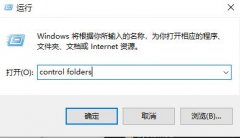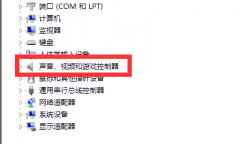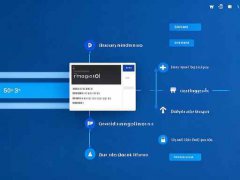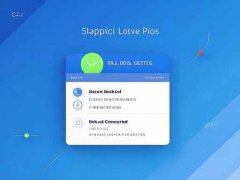USB接口失效是许多用户经常碰到的问题,尤其是在频繁使用外接设备的情况下。无论是电脑、笔记本,还是台式机,USB接口的正常运转对我们的日常工作和娱乐至关重要。了解如何快速排查和解决USB接口无法使用的问题,相信会对用户非常有帮助。

当USB接口失效时,首先要检查的便是硬件本身。连接的外部设备是否正常,尝试将设备连接至其他USB接口或电脑。如果设备在其他接口能够正常工作,问题可能出现在特定的USB接口上。检查USB线是否损坏或接触不良,换用其他USB线可以进一步确认。
接下来,要考虑电脑的驱动问题。访问设备管理器检查USB设备的状态,若发现出现问题的设备显示为未知设备或有黄色感叹号,这表明驱动程序出现了问题。可以尝试更新或重新安装驱动程序,来修复可能存在的错误。
有时,USB接口失效还与操作系统的设置有关。在Windows系统中,可以通过控制面板进入电源选项,关闭USB选择性暂停设置,以避免因省电模式影响USB设备的使用。在某些情况下,禁用再启用USB控制器能有效解决问题。
BIOS设置也是一个不容忽视的因素。重启电脑并进入BIOS界面,查看是否有对USB接口的相关设置。如果USB接口被禁用,唯有重新启用。BIOS更新虽然不常见,但也可能解决硬件与系统之间的兼容性问题。务必谨慎更新BIOS,以防不测。
在严峻的情况下,USB接口的故障或损坏也可能来源于主板本身。运行系统诊断工具,检测与硬件相关的问题,必要时需要请专业人士进一步检测和维修。
对于喜欢DIY的用户,掌握基础的维修技能不仅能解决日常小问题,还能让设备维持更长的使用寿命。定期清理电脑内部的灰尘,保持良好的通风环境,是维护硬件健康的有力手段。对USB接口的物理损伤进行检查,并根据实际情况更换损坏部件,可以减少数据传输的不稳定风险。
常见问题解答(FAQ)
1. 为什么我的USB接口突然失效?
- 常见原因包括设备损坏、驱动程序问题或操作系统设置错误。
2. 如果更换了USB线,仍然无法辨认设备,该怎么办?
- 尝试将设备连接到其他电脑,检查设备本身是否故障。
3. 如何更新USB驱动程序?
- 在设备管理器中找到相关USB设备,右键选择更新驱动程序,根据提示操作即可。
4. 硬件损坏后,是否可以自行维修USB接口?
- 如果有一定的DIY经验,可以尝试修理,但建议寻求专业人员的帮助,以避免进一步损坏。
5. BIOS设置如何进入,USB接口怎么启用?
- 重启电脑并在启动时按特定的键(如F2、Del)进入BIOS,查看USB设置并确保其处于启用状态。